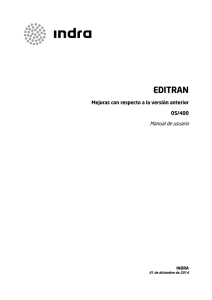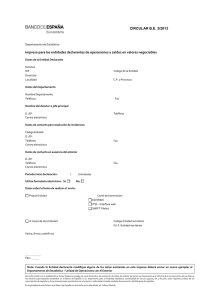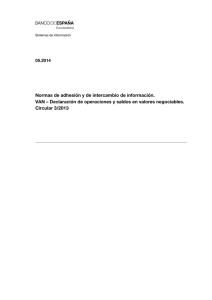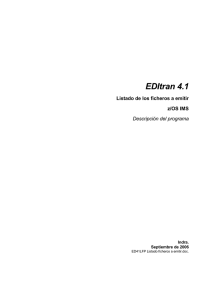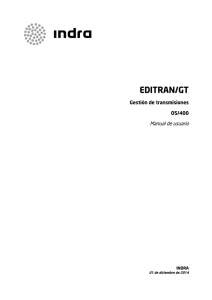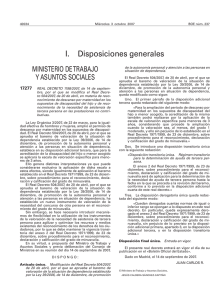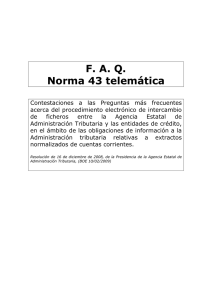editran/g
Anuncio
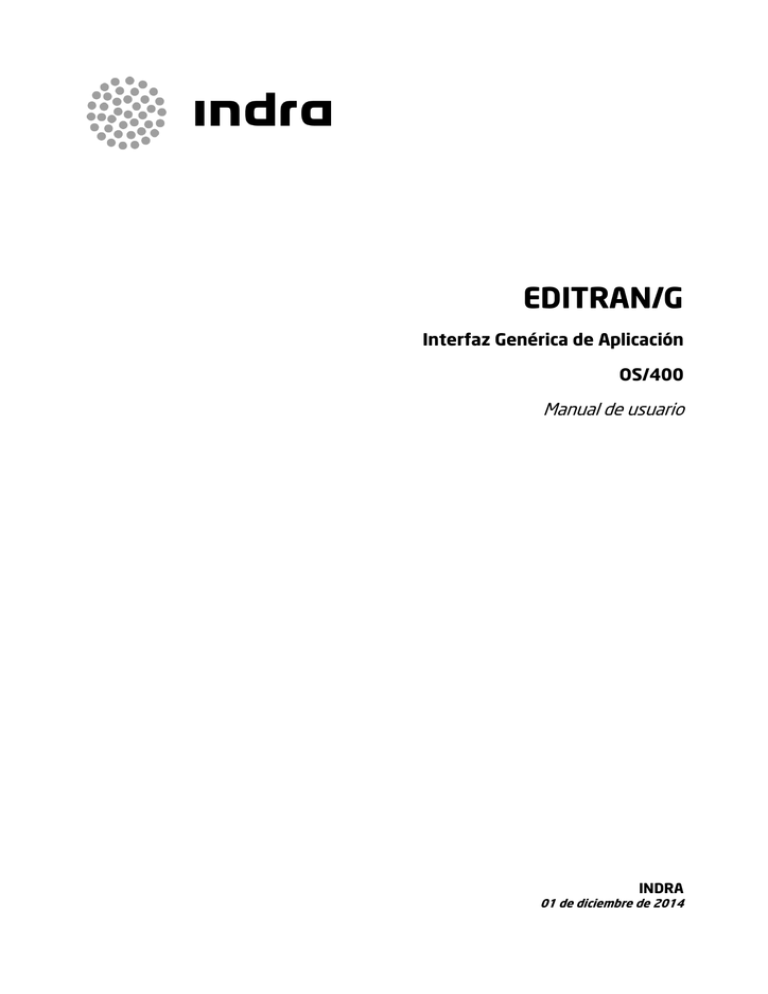
EDITRAN/G Interfaz Genérica de Aplicación OS/400 Manual de usuario INDRA 01 de diciembre de 2014 INDRA La información aquí contenida puede ser objeto de cambios sin previo aviso. Las distintas versiones del producto pueden dar lugar a cambios, adiciones o supresiones de información en este documento. La correspondencia acerca de este documento debe realizarse en la hoja de comentarios aquí incluida y debe ser dirigida a la dirección de correo electrónico editran@indra.es, o a la dirección Indra, Producto EDITRAN, Avda. de Bruselas 35, 28108 Alcobendas-MADRID Comentarios de usuario sobre esta documentación. Exprese, y háganos llegar, su opinión y comentarios acerca de la documentación entregada y así podremos corregirla en las posteriores versiones de este documento. Producto: EDITRAN/G OS/400 Manual de usuario Avda. de Bruselas 35. 28108 Alcobendas, MADRID. ______________________________________________________________________________________________________________________________ ______________________________________________________________________________________________________________________________ ______________________________________________________________________________________________________________________________ ______________________________________________________________________________________________________________________________ ______________________________________________________________________________________________________________________________ ______________________________________________________________________________________________________________________________ ______________________________________________________________________________________________________________________________ ______________________________________________________________________________________________________________________________ ______________________________________________________________________________________________________________________________ ______________________________________________________________________________________________________________________________ ______________________________________________________________________________________________________________________________ ______________________________________________________________________________________________________________________________ ______________________________________________________________________________________________________________________________ ______________________________________________________________________________________________________________________________ Empresa: __________________________________________________________________________________________ Departamento: __________________________________________________________________________________________ Contacto : __________________________________________________________________________________________ Dirección : __________________________________________________________________________________________ EDITRAN/G OS/400 Manual de usuario ÍNDICE INTRODUCCION ........................................................................................................................................... 1-1 CARACTERISTICAS FUNCIONALES DE EDITRAN/G 5.1. ............................................................................ 2-1 2.2 CARACTERISTICAS GENERALES DE EDItran/G 5.1. .......................................................................... 2-2 2.3 CARACTERISTICAS GENERALES ......................................................................................................... 2-3 FUNCIONES INTERACTIVAS DE EDITRAN/G 5.1........................................................................................ 3-1 3.0 NAVEGACION ENTRE PANTALLAS ..................................................................................................... 3-1 3.1 PANTALLA 0: Menú general. ............................................................................................................. 3-2 3.2 PANTALLA 1: Funciones de operador. .............................................................................................. 3-2 3.1.1. PANTALLA 1.C: Consulta de estados de las sesiones de presentación ................................................................................................................. 3-6 3.3. PANTALLA 2: MENÚ DE FICHEROS DE CONTROL. ............................................................................. 4-8 3.3.1. PANTALLA 2.1: Gestión de estados de presentación.................................................................................................................................................... 4-9 PANTALLA 2.1.1: Consulta de estado de emisión .............................................................................................................................................................. 4-10 PANTALLA 2.1.2: Consulta de estado de recepción. ......................................................................................................................................................... 4-11 PANTALLA 2.1.3 (1): Modificación de estado de emisión. .............................................................................................................................................. 4-13 PANTALLA 2.1.3 (2): Modificación de estado de emisión. .............................................................................................................................................. 4-14 PANTALLA 2.1.4: Modificación de estado de recepción. ................................................................................................................................................. 4-15 3.3.2. PANTALLA 2.2 (1): Opciones para la consulta del log. ............................................................................................................................................... 4-15 PANTALLA 2.2 (2): Consulta del log. ........................................................................................................................................................................................ 4-16 4. PANTALLA 3: Menú del administrador. ............................................................................................4-17 4.1. PANTALLA 3.1: Entorno Local................................................................................................................................................................................................... 4-18 PANTALLA 3.1.A: Alta entorno local. ....................................................................................................................................................................................... 4-19 4.1.1 SUBENTORNO LOCAL................................................................................................................................................................................................................. 4-20 4.2. PANTALLA 3.2: Perfil entidad remota. .................................................................................................................................................................................. 4-21 PANTALLA 3.2.A: Alta entidad remota.................................................................................................................................................................................... 4-22 4.3. PANTALLA 3.3: Perfil de aplicación de presentación. .................................................................................................................................................... 4-25 PANTALLA 3.3.A: Alta perfil de aplicación de presentación. ......................................................................................................................................... 4-26 4.4. PANTALLA 3.4: Perfil de sesión de presentación. ........................................................................................................................................................... 4-29 PANTALLA 3.4.A (1): Alta sesión de presentación, parámetros presentación. ............................................................................................................ 4-30 PANTALLA 3.4.A (2): Alta sesión de presentación, parámetros entorno local. ............................................................................................................ 4-31 PANTALLA 3.4.A (3): Alta sesión de presentación, parámetros entidad remota. ....................................................................................................... 4-32 PANTALLA 3.4.A (4): Alta sesión de presentación, parámetros aplicación.................................................................................................................... 4-33 PANTALLA 3.4.A (5): Alta sesión de presentación. Ficheros de recepción. ................................................................................................................... 4-34 4.5. PANTALLA 3.5: Ficheros de aplicación de emisión.......................................................................................................................................................... 4-36 PANTALLA 3.5.1: Administración ficheros de aplicación de emisión. .............................................................................................................................. 4-37 PANTALLA 3.5.2: Consulta de ficheros de aplicación de emisión ...................................................................................................................................... 4-39 PANTALLA 3.5.3 Ayuda. ....................................................................................................................................................................................................................... 4-40 4.6. PANTALLA 3.6: Consulta genéricas........................................................................................................................................................................................ 4-41 PANTALLA 3.6.1: Consulta entidades remotas. .................................................................................................................................................................. 4-42 PANTALLA 3.6.2: Consulta de aplicaciones de presentación........................................................................................................................................ 4-43 PANTALLA 3.6.3 (1): Consulta de sesiones de presentación, opciones. .................................................................................................................. 4-44 PANTALLA 3.6.3 (2): Consulta de sesiones de presentación, detalle. ...................................................................................................................... 4-45 PANTALLA 3.6.4: Consulta de sesiones de transmisión, detalle. ................................................................................................................................ 4-46 INDRA. Todos los derechos reservados. EDITRAN/G EDITRAN/G OS/400. Manual de usuario. 1. 1. Introducción INTRODUCCION EDItran/P transmite ficheros, con una estructura determinada, de un extremo local a uno remoto. Estos ficheros se denominan tampones de emisión y recepción. Para obtener tampones de emisión a partir de ficheros convencionales de aplicación y por contra, obtener estos ficheros de aplicación a partir de tampones de recepción, se hace necesario el uso de programas de carga y descarga que, en conjunto, se pueden denominar como interfaz de aplicación. Estas interfaces pueden variar mucho en funcionalidad y posibilidades, yendo desde el tratamiento de un fichero concreto y determinado al de cualquier tipo de fichero. En este último caso se tendría una interfaz genérica de aplicación. La Interfaz Genérica de Aplicación versión 5.1, en este caso para el entorno AS/400 (está asociada a EDItran/P AS/400), en adelante EDItran/G 5.1, se ha desarrollado con el doble objetivo de incrementar grandemente las funcionalidades de las interfaces existentes, y al tiempo ser compatible con estas últimas, de manera que una entidad que instale EDItran/G 5.1 podrá: Prescindir de las interfaces anteriores. Intercambiar datos con entidades que no tengan EDItran/G 5.1 pero sí alguna de las antiguas, en modo compatibilidad. Intercambiar datos con entidades que tengan EDItran/G 5.1, tanto en modo compatibilidad (misma funcionalidad que las interfaces anteriores con mejoras en el proceso), como en modo nativo 5.1 (funcionalidades extendidas). Antes de describir las características funcionales de EDItran/G 5.1, se van a recordar aspectos de interés en cuanto a EDItran/P (algunas veces llamado "NUCLEO" para diferenciarlo de las interfaces), estructura de los tampones, interfaces previas a EDItran/G 5.1, y comunicación entre EDItran/P y las interfaces. INDRA. Todos los derechos reservados EG51USUO.docx Pag. 1-1 EDITRAN/G OS/400. Manual de usuario. 2. 2. Funciones Interactivas de editran/g. 5.1 CARACTERISTICAS FUNCIONALES DE EDItran/G 5.1 Se trata aquí de expresar los conceptos que permitan entender el funcionamiento de EDItran/G 5.1, pero sin entrar en excesivos detalles operativos que corresponden a los capítulos siguientes. 2.1 INTRODUCCION A LAS CARACTERISTICAS FUNCIONALES Para funcionar con EDItran/G 5.1, es necesario mantener un fichero de perfiles con información sobre: Entorno local general: Se definen un conjunto de parámetros dentro del propio producto que le permiten conocer la instalación donde el producto va a estar funcionando, además de la Identificación de la instalación de EDItran/G local, hacia los demás. Se utilizan para su identificación 9 caracteres, conocidos como formato NIF (XNNNNNNNX; donde X son caracteres alfanuméricos y N son dígitos numéricos) que es lo que va a tener a partir de EDItran 3.1. Entorno local secundario (Subentorno): Es opcional y se podrán dar de alta tantos entornos secundarios como se quiera. Con los Subentornos se podrán presentar, hacia los demás remotos, como si fuera otra Entidad. Entidad remota: Se definirán todos los clientes remotos con los que vamos a interconectar con EDItran. Aplicación de presentación: Identificada con seis caracteres alfanuméricos. No confundir con las de EDItran a las que se denomina como de transmisión. De alguna manera se define la naturaleza de la información a intercambiar. Sesión de presentación: Identificada por la entidad local + la entidad remota + la aplicación de presentación. La información contenida en este perfil viene, en gran medida, de los tres perfiles anteriores que le corresponden. Una sesión de presentación puede constar de hasta 20 sesiones de transmisión EDItran, según modo de funcionamiento, o lo que es lo mismo, la información a intercambiar se puede transmitir al tiempo por hasta 20 circuitos. Para controlar una sesión de presentación se utiliza el fichero de estados de presentación de emisión y recepción, que, para cada sesión, va reflejando los estados por los que va pasando que se discutirán más adelante. Los estados de presentación son el resultante del conjunto de estados de transmisión, cambian según se producen los procesos y sirven para permitir o denegar las peticiones cursadas y para establecer diferencias en los procesos ejecutados. Ejemplo: Si llega una petición de emisión y el estado es "no cargado" se ordena la carga y luego la emisión, pero si es "cargado" se ordena directamente la emisión. En un fichero de log se graban los mensajes generados por los diversos componentes de EDItran/G 5.1. Este fichero se puede consultar y listar aplicando varios criterios de selección. Un comando de operador de EDItran/G para una sesión de presentación, hace que se lance un JOB invocando a uno de los cuatro procedimientos únicos de EDItran/G, I1PREEMI, I2PREREC, I3POSEMI ó I4POREC, o el nombre que se les haya dado en la INDRA. Todos los derechos reservados EG51USUO.docx Pag. 2-1 EDITRAN/G OS/400. Manual de usuario. 2. Funciones Interactivas de editran/g. 5.1 instalación y que se especifican en el perfil de la correspondiente sesión de presentación. Estos procedimientos también se pueden lanzar con un CL batch o por EDItran. Con CLs batch suministrados en la instalación, se pueden invocar las mismas funciones que por el operador interactivo. En EDItran, estos procedimientos se deben especificar en los perfiles de las sesiones de transmisión que van a ser controladas por EDItran/G 5.1. En estos procedimientos se invocan directamente unos programas principales que pueden llamar a otros y así sucesivamente. Estos programas llamados pueden realizar funciones generales de EDItran/G, funciones generales según el modo de funcionamiento, compatibilidad ó nativa 5.1, ó pueden realizar funciones específicas. En este último caso se denominan como programas "conversores" y están especificados en el perfil de la sesión de presentación correspondiente, estando cada uno asociado a un proceso previo/posterior a emisión/recepción. Al final de los procesos previos/posteriores a emisión/recepción, se pueden invocar programas de usuario especificados, asimismo, en el perfil de la sesión de presentación. Se puede funcionar con EDItran/G 5.1 en modo compatibilidad y en modo nativo 5.1. El modo de funcionamiento se determina con la versión de EDItran/G remota en el perfil de la sesión de presentación. Si esta versión es 5.1 se trabaja en modo nativo, en otro caso en modo compatibilidad. 2.2 CARACTERISTICAS GENERALES DE EDItran/G 5.1 Los cuatro procedimientos únicos de EDItran/G 5.1, llevan las DDs de los siguientes ficheros: Perfiles de EDItran: Se toman datos de las sesiones de transmisión de que consta la de presentación. Asegura la comunicación con una copia concreta de EDItran (recuérdese que en el perfil del entorno local está el nombre del AS/400). Perfiles de EDItran/G Estados de EDItran/G Log de EDItran/G Al finalizar la ejecución de un procedimiento, se manda un mensaje al AS/400 y a la transacción de interfase especificados en el perfil del entorno local de EDItran, indicando la correcta o incorrecta ejecución del mismo, lo que puede conllevar, según los casos, la petición de emisión o recepción. Al final de los procesos posteriores de emisión ó recepción, se puede hacer borrado opcional de los tampones, con las mismas consideraciones que ya se han hecho arriba. Si se opta por no borrar los tampones en los procesos posteriores se debe tener en cuenta que no se aceptará ninguna petición remota para iniciar una nueva sesión de presentación hasta que, desde EDItran/G local, no se realice una petición de carga/emisión ó inicialización/recepción puesto que una petición remota haría desaparecer los datos que se desean conservar de la sesión anterior. INDRA. Todos los derechos reservados EG51USUO.docx Pag. 2-2 EDITRAN/G OS/400. Manual de usuario. 2. Funciones Interactivas de editran/g. 5.1 2.3 CARACTERISTICAS GENERALES En funcionamiento en modo nativo 5.1, también existen funciones generales, especificadas en los perfiles de las sesiones de presentación, y funciones específicas, determinadas por los conversores empleados. Son funciones generales, entre otras: Subentorno: Se permite generar en Perfiles un Entorno Local General y tantos Entornos Locales Secundarios (Subentornos) como se quiera. Es decir podremos presentarnos a los demás clientes como varias Entidades Posibilidad de procesar de 1 a 99999 ficheros de aplicación de emisión con registros de longitud fija. Una sesión de presentación puede utilizar hasta 20 sesiones de transmisión EDItran, de ahí que la identificación de la aplicación de presentación pueda no corresponderse con la de la aplicación de transmisión definida en EDItran. Esto también ocurre en modo compatibilidad aunque en este caso sólo hay una sesión de transmisión en una sesión de presentación. Se emplean 6 caracteres alfanuméricos para la aplicación de transmisión. La información de aplicación de emisión, se puede someter a varias funciones opcionales de presentación, tales como criptografía, compresión, cálculo de CRC y traducción EBCDIC/ASCII y se carga en un único tampón o en hasta 20 tampones específicos, dependiendo del número de sesiones de transmisión especificadas y del criterio de división elegido. Los registros de los tampones se cargan completamente con cadenas continuas de caracteres y con información de control que permita a EDItran/G 5.1 remota, el efectuar las operaciones de presentación a la inversa. Se lleva cuenta del número de sesión de presentación entre dos extremos, de manera que se va incrementando con los sucesivos intercambios. Este número se pasará al "número de sesión de intercambio" en los tampones emisores y receptores, de manera que no se permitirá la transmisión si no coincide en los dos extremos. EDItran emitirá al remoto utilizando las sesiones de transmisión especificadas en EDItran/G local que tendrán que estar en concordancia con las definidas en EDItran/G remota. En estas sesiones de transmisión se podrían definir las funciones de presentación a realizar por EDItran, criptografía, compresión y/o CRC, pero no tendría mucho sentido si ya se han efectuado en la interfaz. En el extremo remoto, se recibirá la información en un tampón matricial o en hasta 20 específicos dependiendo de las sesiones de transmisión empleadas. Dentro de esta información vendrán datos de cabecera para que EDItran/G 5.1 remota compruebe que las opciones empleadas en el emisor son coherentes con las del receptor, y sobre características de la información recibida. La información del tampón o tampones de recepción se descarga en un único fichero de recepción de aplicación o en tantos ficheros como los empleados en la carga de emisión en el otro extremo, después de haber efectuado las funciones de presentación a la inversa. INDRA. Todos los derechos reservados EG51USUO.docx Pag. 2-3 EDITRAN/G 3. OS/400 Manual de usuario 3.FUNCIONES INTERACTIVAS DE EDItran/G 5.1 FUNCIONES INTERACTIVAS DE EDItran/G 5.1 En las imágenes de pantallas que se incluyen en este documento, los diferentes tipos de campos se representan de la forma siguiente: Los códigos de entidad local y remota se han previsto con 9 dígitos numéricos. El código de aplicación de presentación tiene 6 caracteres alfanuméricos y no hay que confundirlo con la aplicación de EDItran. Una sesión de presentación, entidad remota más aplicación de presentación, puede comprender, en ciertos casos, a varias sesiones de transmisión de EDItran, entidad remota más aplicación de transmisión. Esta última ha sido prevista con 6 caracteres alfanuméricos. 3.0. NAVEGACION ENTRE PANTALLAS Para entrar en EDItran/G: Teclear desde línea de comandos IGA. Hacia adelante entre menús, submenús y funciones: Introducir la opción especificada. Hacia atrás entre menús, submenús y funciones: PF3. Si se está en el menú principal se abandona EDItran/G Navegación dentro de una función con una o varias pantallas diferentes o repetitivas: PF3 vuelve al menú anterior y si se trata de una actualización ésta se abandona, INTRO realiza la actualización y vuelve al menú anterior. INDRA. Todos los derechos reservados EG51USUO.docx Pag. 3-1 EDITRAN/G OS/400 Manual de usuario 3.FUNCIONES INTERACTIVAS DE EDItran/G 5.1 3.1. PANTALLA 0: Menú general. Se accede al menú general ejecutando el comando IGA y al retornar de los menús y funciones invocados. Introducir la opción deseada. La opción 1 lleva a la pantalla de opciones del operador de EDItran/G Para acceder al operador, EDItran debe estar ACTIVO, las otras llevan a los submenús correspondientes. Con PF3 se abandona IGA. 3.2. PANTALLA 1: Funciones de operador. Se accede a esta pantalla con la opción 1 del menú general. Se ordenan desde la misma todas las funciones del operador sin que se acceda a otras pantallas. Estas funciones de operador pueden ser también ordenadas desde un CL de aplicación o desde EDItran. INDRA. Todos los derechos reservados EG51USUO.docx Pag. 3-2 EDITRAN/G OS/400 Manual de usuario 3.FUNCIONES INTERACTIVAS DE EDItran/G 5.1 Introducir la opción deseada y la sesión de presentación formada por la entidad local (si es espacios recoge el entorno local general), la entidad remota y la aplicación de presentación, excepto para la opción C con la que se actuará como se indica más adelante. Con PF3 se vuelve al menú general. Los procesos que se realiza en cada función invocada dependen en gran medida de los datos existentes en el perfil de la sesión de presentación correspondiente y son en líneas generales los siguientes: 1. Cargar presentación de emisión. Se valida el estado de la sesión de presentación de emisión (o lo que es lo mismo, el estado de todas las sesiones de transmisión que la componen). Se ejecuta la carga si el estado de la sesión es "no cargado" o "finalizado" (ver significado de los diferentes estados en la pantalla 2.1.1. "Consulta de estado de emisión". Al final del proceso pasa a "emitiendo". Se lanza el procedimiento único previo a emisión (en instalación P1PREEMI) que también se puede solicitar desde un CL de aplicación (desde EDItran no se puede solicitar sólo la carga sino la emisión que puede llevar asociada la carga). Si el estado de la sesión es "finalizado" se suma 1 al número de sesión de presentación siempre que INCREMENTO SESION = "S". Ver también pantalla 2.1.1. Este número de sesión de presentación, dependiendo de los conversores empleados, se pasaría al número de sesión de intercambio del registro de control de la sesión de transmisión en el tampón o los tampones de emisión. En este caso, deberá coincidir con el registrado en los tampones de recepción en el remoto. INDRA. Todos los derechos reservados EG51USUO.docx Pag. 3-3 EDITRAN/G OS/400 Manual de usuario 3.FUNCIONES INTERACTIVAS DE EDItran/G 5.1 Se invoca el programa conversor previo a emisión especificado en el perfil de la sesión correspondiente. Dependiendo de las características de cada conversor se pueden realizar varios procesos de aplicación y/o presentación. En todo caso, se obtienen uno o varios tampones de emisión con estado "cargado" aunque todavía no disponibles para EDItran. Se notifica a EDItran la preparación de los tampones mediante tantos mensajes A8R como sesiones de transmisión se hayan cargado, pasando éstos a estado "emitiendo". Se invoca el programa de usuario previo a emisión, si existe en el perfil. Antes de efectuar la carga se hace CLRPFM/CRTPFM de los tampones de emisión. El nombre físico del fichero y la longitud del registro se toman del perfil de la sesión de transmisión de EDItran correspondiente. 2. Procesar presentación posterior a emisión. Además de por el operador, esta función se puede pedir por CL de aplicación y por EDItran (A3P). Se realiza el proceso si el estado de la sesión es "emitido" o "suspendido". Al final del proceso lo pone a "finalizado". Si existen varias sesiones de transmisión en la de presentación y la petición viene de EDItran, indica el fin de emisión de sólo una de ellas cuyo estado pasa a ser "emitido". Al llegar la petición de la última, se desencadena el proceso de la presentación. En cualquier caso, se lanza el procedimiento único posterior a emisión (en instalación P3POSEMI) y se invoca el programa conversor y al de usuario posteriores a emisión, si es que existen en el perfil de la sesión de presentación. Si en el perfil de la sesión de presentación se especifica borrar tampón después de emisión, se hace CLRPFM para específicos y se borran los registros de la sesión en los matriciales. 3. Emitir presentación. Además de por el operador, puede pedirse por CL de aplicación y por EDItran (con A1P de una de las posibles sesiones de transmisión) El estado de la sesión de presentación deberá ser "no cargado", "finalizado", "cargado", "suspendido" ó emitiendo". Si "no cargado" ó "finalizado" realiza el proceso previo a emisión tal como se ha visto en 1.- con lo que pasaría a "cargado". Una vez "cargado" se envían a EDItran A1R's para todas las sesiones de transmisión que componen la presentación. Lo mismo se hace para "suspendido", ya que se manifiesta voluntad de continuar con una sesión previamente interrumpida, y para "emitiendo", por si alguna sesión de transmisión ha quedado interrumpida sin conocimiento de EDItran/G El estado de la sesión pasa a "emitiendo". 5. Interrumpir presentación de emisión. INDRA. Todos los derechos reservados EG51USUO.docx Pag. 3-4 EDITRAN/G OS/400 Manual de usuario 3.FUNCIONES INTERACTIVAS DE EDItran/G 5.1 Se trata de interrumpir la emisión en curso que deberá estar en estado "emitiendo" ó "suspendido", para lo cual se envían a EDItran EDP's para todas las sesiones de transmisión de la presentación. EDItran devuelve a EDItran/G el control de los tampones de emisión. El estado de la sesión pasa a "suspendido". 6. Inicializar presentación de recepción. Se valida el estado de la sesión de presentación de recepción (o lo que es lo mismo, el estado de todas las sesiones de transmisión que la componen). Se ejecuta la inicialización si el estado de la sesión es "inicializado" ó "finalizado" (ver significado de los diferentes estados en la pantalla 2.1.2. "Consulta de estado de recepción". Al final del proceso pasa a "recibiendo". Se lanza el procedimiento único previo a recepción (en instalación P2PREREC) que también se puede solicitar desde un CL de aplicación (desde EDItran no se puede solicitar sólo la inicialización sino la recepción que puede llevar asociada la inicialización). Si el estado de la sesión es "finalizado" se suma 1 al nº de sesión de presentación siempre que INCREMENTO SESION = "S". Ver también pantalla 2.1.2. Este número de sesión de presentación, dependiendo de los conversores empleados, se pasaría al número de sesión de intercambio del registro de control de la sesión de transmisión en el tampón o los tampones de recepción. En este caso, deberá coincidir con el registrado en los tampones de emisión en el remoto en el siguiente intercambio. Se invoca el programa conversor previo a recepción especificado en el perfil de la sesión correspondiente, si es que existe. Se obtienen uno o varios tampones de recepción con estado "inicializado" aunque todavía no disponibles para EDItran. Se envía a EDItran la notificación de la inicialización de los tampones de recepción AAR y se pasa a estado de "recibiendo". Se invoca el programa de usuario previo a recepción, si existe en el perfil. En la inicialización se hace CLRPFM/CRTPFM de los tampones de recepción. El nombre físico del fichero y la longitud del registro se toman del perfil de la sesión de transmisión de EDItran correspondiente. 7. Descargar presentación de recepción. Además de por el operador, esta función se puede pedir por CL de aplicación y por EDItran (A4P). Se realiza el proceso si el estado de la sesión es "recibido" o "suspendido". Al final del proceso se pone a "finalizado". Si existen varias sesiones de transmisión en la de presentación y la petición viene de EDItran, indica el fin de recepción de sólo una de ellas cuyo estado pasa a ser "recibido"; en este momento puede conocer EDItran/G el número real de sesiones empleadas por el remoto emisor (dato que viene en un registro de cabecera) y elimina del registro de estados de la sesión de presentación a las sobrantes. Al llegar la petición de la última, se desencadena el proceso de la descarga de la presentación. INDRA. Todos los derechos reservados EG51USUO.docx Pag. 3-5 EDITRAN/G OS/400 Manual de usuario 3.FUNCIONES INTERACTIVAS DE EDItran/G 5.1 En cualquier caso, se lanza el procedimiento único posterior a recepción (en instalación P4POSREC) y se invoca el programa conversor y el de usuario posteriores a emisión, si es que existen en el perfil de la sesión de presentación. Si en el perfil de la sesión de presentación se especifica borrar tampón después de recepción, se hace CLRPFM. 8. Recibir presentación. Además de por el operador, puede pedirse por CL de aplicación y por EDItran (con A2P de una de las posibles sesiones de transmisión) El estado de la sesión de presentación deberá ser "inicializado", "finalizado", "suspendido" ó "recibiendo". Si "inicializado" ó "finalizado" realiza el proceso previo a recepción tal como se ha visto en 6.- con lo que pasaría a "inicializado". Una vez "inicializado" se envían a EDItran A1R para todas las sesiones de transmisión de la presentación, ya que no se conoce a ciencia cierta cuantas va a emplear el emisor. Lo mismo se hace para "suspendido", ya que se manifiesta voluntad de continuar con una sesión previamente interrumpida, y para "recibiendo", por si alguna sesión de transmisión ha quedado interrumpida sin conocimiento de EDItran/G El estado de la sesión pasa a "recibiendo". 9. Interrumpir presentación de recepción. Se trata de interrumpir la emisión en curso que deberá estar "recibiendo", para lo cual se envían a EDItran EDR's para todas las sesiones de transmisión de la presentación. EDItran devuelve a EDItran/G el control de los tampones de recepción. El estado de la sesión pasa a "suspendido". C. Consulta genérica de estados de sesiones de presentación. No introducir ni la entidad local, ni la entidad remota ni la aplicación de presentación, para consulta de estados de todas las sesiones de presentación. Introducir la entidad remota y no la aplicación de presentación, para consulta de estados de las sesiones de presentación de una entidad remota. Introducir la aplicación de presentación y no la entidad remota, para consulta de estados de las sesiones de presentación de una aplicación. Introducir la entidad remota y la aplicación de presentación, para consulta de estados de una concreta sesión de presentación. 3.1.1. PANTALLA 1.C: Consulta de estados de las sesiones de presentación Se accede a esta pantalla con la opción C del menú del operador. Se presenta un ejemplo de esta consulta. INDRA. Todos los derechos reservados EG51USUO.docx Pag. 3-6 EDITRAN/G OS/400 Manual de usuario 3.FUNCIONES INTERACTIVAS DE EDItran/G 5.1 Aparecen todas las sesiones de presentación que cumplan el criterio de selección especificado y que estén en perfiles, aunque no figuren en el fichero de estados. Con PF3 se retorna al menú del operador. INDRA. Todos los derechos reservados EG51USUO.docx Pag. 3-7 EDITRAN/G 4. OS/400 Manual de usuario 4.PANTALLA 2: Menú de ficheros de control PANTALLA 2: Menú de ficheros de control Se accede a esta pantalla con la opción 2 o al retornar de las funciones invocadas. Introducir la opción deseada. La opción 1 lleva a la pantalla de gestión de estados de presentación, la 2 a la de opciones para la consulta del log. Con PF3 se vuelve al menú general. INDRA. Todos los derechos reservados EG51USUO.docx Pag. 4-8 EDITRAN/G OS/400 Manual de usuario 4.PANTALLA 2: Menú de ficheros de control 3.3.1. PANTALLA 2.1: Gestión de estados de presentación Se accede a esta pantalla con la opción 1 del menú anterior. Introducir la opción deseada, el código de la entidad local (si es espacios recoge el entorno local general), el código de la entidad remota y el código de la aplicación de presentación. Estos 2 últimos datos forman la sesión de presentación. En caso de existir los registros de estados de emisión o recepción correspondientes, se pasa a las pantallas de detalle. Estos registros de estados de emisión y recepción se crean cuando se recibe la primera petición de carga de emisión o inicialización de recepción respectivamente. INDRA. Todos los derechos reservados EG51USUO.docx Pag. 4-9 EDITRAN/G OS/400 Manual de usuario 4.PANTALLA 2: Menú de ficheros de control PANTALLA 2.1.1: Consulta de estado de emisión Se accede a esta pantalla con la opción 1 de la de gestión de estados de presentación. Nº de sesión de presentación: Se inicializa a 1. Se incrementa en 1 cada vez que se realiza la carga de emisión de presentación y más concretamente, cuando el estado de las sesión de presentación de emisión pasa de "finalizado" a "no cargado", aunque este estado evoluciona automáticamente a "cargado" y posteriormente a "emitiendo". Fichero CSB normalizado: Este fichero se utiliza para cargar todos los de aplicación de emisión y a partir de él obtener el ó los tampones de emisión resultantes después de aplicar las funciones de presentación y los criterios de división elegidos. El estado de este fichero puede ser: 000 : No cargado. 004 : Cargado. Sesiones EDItran: Aparecen tantas líneas como sesiones de transmisión se utilicen en la sesión de presentación que será un máximo de 20. Aparecen en cada línea: sesión de transmisión (remoto + aplicación de transmisión), código y descripción del estado de la sesión y fecha y hora del cambio de estado. Los códigos de estado de emisión pueden ser: 003: No cargado. En la inicialización. INDRA. Todos los derechos reservados EG51USUO.docx Pag. 4-10 EDITRAN/G OS/400 Manual de usuario 4.PANTALLA 2: Menú de ficheros de control 000: Cargado. Cuando se realiza la carga de emisión. No está disponible para EDItran (estado transitorio). 001: Emitiendo. Cuando se manda a EDItran un A1R ó A8R y se le pone disponible el tampón de emisión. 002: Emitido. Cuando llega un A3P procedente de EDItran informando de que se ha lanzado el proceso posterior a emisión. 004: Suspendido. Cuando se recibe la opción 5 del operador de EDItran/G ó se recibe un A7I de Editran 5.1 y superiores. 005: Finalizado. Cuando se ha efectuado el proceso posterior a emisión de todas las sesiones de transmisión. PANTALLA 2.1.2: Consulta de estado de recepción Se accede a esta pantalla con la opción 2 de la de gestión de estados de presentación. Nº de sesión de presentación: Se inicializa a 1. Se incrementa en 1 cada vez que se realiza la inicialización de presentación de recepción y más concretamente, cuando el estado de la sesión de presentación de recepción pasa de "finalizado" a "inicializado". Fichero CSB normalizado: Este fichero se utiliza en modo nativo 5.1 para descargar todos los tampones de recepción realizando las funciones de presentación especificadas, a la inversa, y a partir de él obtener el ó los INDRA. Todos los derechos reservados EG51USUO.docx Pag. 4-11 EDITRAN/G OS/400 Manual de usuario 4.PANTALLA 2: Menú de ficheros de control ficheros de aplicación de recepción resultantes. El estado de este fichero puede ser: 000 : No cargado. 004 : Cargado. Sesiones EDItran: Aparecen tantas líneas como sesiones de transmisión se utilicen en la sesión de presentación que será sólo una en modo compatibilidad y un máximo de 20 en modo nativo 5.1. Aparecen en cada línea: sesión de transmisión (remoto + aplicación de transmisión), código y descripción del estado de la sesión y fecha y hora del cambio de estado. Los códigos de estado de recepción pueden ser: 100: Inicializado. En la inicialización. 101: Recibiendo. Cuando llega petición de recepción. Se pone disponible para EDItran y se le manda mensaje A2R ó AAR. 102: Recibido. Cuando llega un A4P procedente de EDItran informando de que se ha lanzado el proceso posterior a recepción. 103: Suspendido. Cuando se recibe la opción 9 del operador de EDItran/G ó se recibe un A7I de Editran 5.1 y superiores. 104: Finalizado. Cuando se ha efectuado el proceso posterior a recepción de todas las sesiones de transmisión. INDRA. Todos los derechos reservados EG51USUO.docx Pag. 4-12 EDITRAN/G OS/400 Manual de usuario 4.PANTALLA 2: Menú de ficheros de control PANTALLA 2.1.3 (1): Modificación de estado de emisión Se accede a esta pantalla con la opción 3 de la de gestión de estados de presentación. La modificación de los estados de presentación es una operación extraordinaria que solo cabe realizar antes circunstancias anómalas por lo que se pide confirmación al usuario antes de proseguir. Si se introduce S se va a la pantalla siguiente, si N se vuelve a la pantalla de gestión de estados de presentación. INDRA. Todos los derechos reservados EG51USUO.docx Pag. 4-13 EDITRAN/G OS/400 Manual de usuario 4.PANTALLA 2: Menú de ficheros de control PANTALLA 2.1.3 (2): Modificación de estado de emisión Se accede a esta pantalla desde la anterior. Se muestra el número de sesión de presentación, que puede ser modificado, y se pregunta si se desea inicializar los estados de presentación, contestar S ó N; si S, los estados pasarían a 003 "no cargado". Con INTRO se realiza la modificación. Con PF3 se cancela. En ambos casos se retorna a la pantalla de gestión de estados de presentación. INDRA. Todos los derechos reservados EG51USUO.docx Pag. 4-14 EDITRAN/G OS/400 Manual de usuario 4.PANTALLA 2: Menú de ficheros de control PANTALLA 2.1.4: Modificación de estado de recepción El funcionamiento, en este caso, y las pantallas utilizadas son iguales a las de modificación de estado de emisión. En caso de inicializarse los estados, estos pasarían a 100 "inicializado". 3.3.2. PANTALLA 2.2 (1): Opciones para la consulta del log Se accede a esta pantalla con la opción 2 del menú de ficheros de control, y al finalizar la consulta del log. Estos datos se emplean en los criterios de selección para la consulta del log. Si alguno de los 5 primeros no se introduce, se realizará búsqueda genérica sobre el mismo. Si se introduce una fecha, se exhiben los mensajes generados a partir de la misma; en este caso se puede también dar una hora de partida para la consulta. Estos datos son: Entidad local: Una concreta o si es espacios recoge el entorno local general. Entidad remota: Una concreta o blanco para todas. Aplicación de presentación: Una concreta o blanco para todas. Fecha: A partir de una concreta. Hora: a partir de una concreta dentro de una fecha. Si no se introducen fecha y hora, se muestran los mensajes registrados. INDRA. Todos los derechos reservados EG51USUO.docx Pag. 4-15 EDITRAN/G OS/400 Manual de usuario 4.PANTALLA 2: Menú de ficheros de control PANTALLA 2.2 (2): Consulta del log Se accede a esta pantalla desde la anterior. Una vez dentro de la consulta del log, se navegará hacia adelante utilizando <F8>, hacia atrás <F7>. Con PF3 se volverá a la pantalla de opciones para la consulta. Se muestran, Tipo (sentido y origen), código del mensaje, sesión de presentación (códigos del remoto y de la aplicación de presentación), aplicación de transmisión (sólo si EDItran es origen ó destino), fecha y hora del mensaje y texto del mensaje. INDRA. Todos los derechos reservados EG51USUO.docx Pag. 4-16 EDITRAN/G OS/400 Manual de usuario 4.PANTALLA 2: Menú de ficheros de control 4. PANTALLA 3: Menú del administrador Se accede a este menú con la opción 3 del general ó al retorno de las funciones invocadas. Introducir la opción deseada. INDRA. Todos los derechos reservados EG51USUO.docx Pag. 4-17 EDITRAN/G OS/400 Manual de usuario 4.PANTALLA 2: Menú de ficheros de control 4.1. PANTALLA 3.1: Entorno Local Se accede a esta pantalla con la opción 1 del menú del administrador, y con la realización ó cancelación de la función invocada. Solo existe en perfiles de EDItran/G un registro de entorno local que deberá ser dado de alta en instalación; posteriormente podrá ser modificado ó consultado. INDRA. Todos los derechos reservados EG51USUO.docx Pag. 4-18 EDITRAN/G OS/400 Manual de usuario 4.PANTALLA 2: Menú de ficheros de control PANTALLA 3.1.A: Alta entorno local Se accede a esta pantalla sólo desde la anterior. Código local: El mismo que el del EDItran asociado. Versión de EDItran local: 5.1 ó superior. Nombre de los procedimientos EDItran/G: Serán los proporcionados en la instalación, I1PREEMI, I2PREREC, I3POSEMI e I4POSREC, o el nombre que se les haya dado en la entidad local. Con INTRO se realizará el alta. Con PF3 se cancelará. Los valores de los datos del entorno local se trasladan a los correspondientes de las sesiones de presentación, cuando éstas son dadas de alta, como valores por defecto. La modificación del entorno local se realiza exactamente igual al alta, pero en este caso el perfil correspondiente deberá estar creado previamente. Al modificar estos datos, se modifican también los coincidentes en las sesiones de presentación. La consulta es también igual. El entorno local no puede ser objeto de baja. INDRA. Todos los derechos reservados EG51USUO.docx Pag. 4-19 EDITRAN/G OS/400 Manual de usuario 4.PANTALLA 2: Menú de ficheros de control 4.1.1 SUBENTORNO LOCAL Desde la misma pantalla desde la que se accede la Entorno Local, se da de alta un Entorno Local Secundario o Subentorno Local (opcional y tantos como se quieran). Para ello se teclea la opción “A” junto con el código de subentorno deseado (este código ha de estar especificado en el fichero de licencias del producto). Después de pulsar “INTRO” aparece la siguiente pantalla: Código local EDItran/G: El mismo que el del EDItran/P asociado. Se refiere al del Entorno Local Secundario Nombre subentorno local: Descripción del Entorno Local Secundario. La consulta de un Subentorno se realiza con la opción “C” y rellenando el código que se desea consultar. INDRA. Todos los derechos reservados EG51USUO.docx Pag. 4-20 EDITRAN/G OS/400 Manual de usuario 4.PANTALLA 2: Menú de ficheros de control 4.2. PANTALLA 3.2: Perfil entidad remota Se accede a esta pantalla con la opción 2 del menú del administrador, y con la realización ó cancelación de la función invocada. Introducir la opción deseada y los códigos de la entidad local (si es espacios recoge el entorno local general), y los códigos de la entidad remota INDRA. Todos los derechos reservados EG51USUO.docx Pag. 4-21 EDITRAN/G OS/400 Manual de usuario 4.PANTALLA 2: Menú de ficheros de control PANTALLA 3.2.A: Alta entidad remota Se accede a esta pantalla sólo desde la anterior. Descripción: nombre de la entidad remota. Versión EDItran/G remota: 4.0 si la entidad remota va a utilizar EDItran/G 5.1 en forma compatible. 4.1 si la entidad remota va a utilizar EDItran/G 5.1 en forma compatible 5.0 si la entidad remota va a utilizar EDItran/G 5.1 en forma compatible 5.1 si la entidad remota va a utilizar EDItran/G 5.1 en forma nativa. Compresión: Se incorpora compresión LZW. Para esta función se necesita tener licencia contratada. Si se especifica S se realiza la compresión al realizar la carga. En descarga no se actúa según el perfil, sino por el contenido de lo recibido. ASCII/EBCDIC: Poner siempre A ó E según el alfabeto remoto, independientemente de que se vaya a realizar la traducción de los datos. EDItran/G en funcionamiento nativo, debe siempre traducir al alfabeto remoto cierta información de control. CRC: Opción todavía no disponible. INDRA. Todos los derechos reservados EG51USUO.docx Pag. 4-22 EDITRAN/G OS/400 Manual de usuario 4.PANTALLA 2: Menú de ficheros de control Criptografía: Puede tener dos valores ‘N’ cuando no se desea utilizar criptografía en tiempo de carga/descarga (valor por defecto). ‘S’ cuando se utiliza la criptografía. A continuación se relaciona y se describen todos los parámetros que intervienen en el sistema criptográfico. En el Anexo C del manual “EDItran/P 5.1 Manual de Usuario”, se incluye un cuadro con la parametrización, tipos de clave y errores de cifrado. Editran-GC: Puede tener dos valores ‘N’ cuando no se desea utilizar Gestión de Claves Externa. Este campo solo tiene efecto cuando la versión de criptografía es 3.0 en EDItran/P. Si se especifica ‘S’ se ha utilizado la gestión de claves externa. En EDItran/P y en EDItran/G, deben tener puestos los mismos valores: cifrado = ‘S’, versión = 3.0, editran-gc = ‘S’, subsistema-local, subsistemaremoto y algoritmos adecuados. Algoritmo Confidencialidad: Indica si se desea cifrar datos en tiempo de carga/descarga. Puede tener los siguientes valores: ‘Espacios’ Cuando no se desea cifrar datos en tiempo de carga/descarga, pero si puede cifrar en tiempo de transmisión (EDItran/P). DES Si se desea cifrar datos en tiempo de carga/descarga. TD2C Si se desea cifrar datos en tiempo de carga/descarga (claves dobles). Sólo se permite con versión EDItran/G remota > 4.0. TD3C Si se desea cifrar datos en tiempo de carga/descarga (claves triples). Sólo se permite con versión EDItran/G remota > 4.0. Algoritmo Autenticación: Indica el algoritmo utilizado para cifrar la clave de sesión y los datos intercambiados para autentificar los extremos. Puede tener los siguiente valores: ‘Espacios’ Cuando no se desea autentificar los extremos (opción no válida si se desean cifrar datos en tiempo de carga/descarga). DES Si se desea autentificar los extremos con algoritmo DES. RSA Si se desea autentificar los extremos con algoritmo RSA (Válido solo para versión de criptografía 300 en EDItran/P). PKI Si se desea autentificar los extremos con certificados digitales. Válido sólo para versión de Criptografía 3.00 en EDItran/P). Para utilizar esta opción, deberán existir en el entorno local de EDItran/P, los parámetros necesarios de conectividad con el servidor de EDItran/CD. Clave Loc.: Solo válido cuando versión criptografía es ‘300’ en EDItran/P. Se especificará el Label o etiqueta de una clave auxiliar. Si el algoritmo de Autenticación es ‘DES’ Se especificará el Label de la clave auxiliar ‘EXPORTER’ y si el algoritmo de Autenticación es ‘RSA’ se especificará el Label o etiqueta de la clave privada local. Clave Rem.: Solo válido cuando versión criptografía es ‘300’ en EDItran/P. Se especificará el Label o etiqueta de una clave auxiliar. Si el algoritmo de INDRA. Todos los derechos reservados EG51USUO.docx Pag. 4-23 EDITRAN/G OS/400 Manual de usuario 4.PANTALLA 2: Menú de ficheros de control Autenticación es ‘DES’ Se especificará el Label de la clave auxiliar ‘IMPORTER’ y si el algoritmo de Autenticación es ‘RSA’ se especificará el Label o etiqueta de la clave pública remota. ALIAS PSS: Solo es válido cuando VERSION CRIPTOGRAFIA es ‘3.00’ y algoritmo de autenticación PKI. Es el alias del usuario firmante. PIN: Solo es válido cuando VERSION CRIPTOGRAFIA es ‘3.00’ y algoritmo de autenticación PKI. Es la pasword del pss de usuario firmante. DN: Solo es válido cuando VERSION CRIPTOGRAFIA es ‘3.00’ y algoritmo de autenticación PKI. Es el Distingued name (string que identifica un certificado). Este dato nos lo proporciona el extremo remoto (nos da su DN). El extremo local proporcionará el suyo propio al extremo remoto. Con INTRO se realizará el alta. Con PF3 se abandona. Los valores de los datos de una entidad remota se pasan a las sesiones de presentación de dicha entidad, cuando éstas son dadas de alta, como valores por defecto. La modificación del perfil de una entidad remota se realiza de la misma forma que el alta, pero el perfil debe existir previamente. Los valores modificados se trasladan a los coincidentes de las sesiones de presentación de la misma entidad. La consulta es igual que las funciones anteriores. En la baja de perfil de entidad remota aparece una pantalla igual a la descrita. Con INTRO se confirma la baja y con PF3 se cancela. INDRA. Todos los derechos reservados EG51USUO.docx Pag. 4-24 EDITRAN/G OS/400 Manual de usuario 4.PANTALLA 2: Menú de ficheros de control 4.3. PANTALLA 3.3: Perfil de aplicación de presentación Se accede a esta pantalla con la opción 3 del menú del administrador, y con la realización ó cancelación de la función invocada. Introducir la opción deseada y el código de la aplicación de presentación. INDRA. Todos los derechos reservados EG51USUO.docx Pag. 4-25 EDITRAN/G OS/400 Manual de usuario 4.PANTALLA 2: Menú de ficheros de control PANTALLA 3.3.A: Alta perfil de aplicación de presentación Se accede a esta pantalla sólo desde la anterior. Descripción: Nombre de la aplicación de presentación. Tipo de Carga: Ofrece la posibilidad de carga dinámica. A: Carga acumulativa de ficheros de aplicación en los “tampones” realizada en sucesivas peticiones de carga. N: Se permite una sola carga hasta que el fichero es enviado o inicializado. Criterio división: Solo en modo nativo 5.1 y en compatible 4.0, 4.1 y 5.0 y si se van a utilizar varias sesiones de transmisión para la de presentación. Pueden especificarse los valores siguientes: V: Se repartiría la información de aplicación de emisión a partes iguales entre los diferentes tampones, con un mínimo de 400.000 octetos por tampón. Esto significa que podrían no utilizarse en la presentación, algunas de las sesiones de transmisión que se hayan definido en ella. S: Reparto por fichero o por lote marcado por puntos de sincronismo, dependiendo del conversor. Se irían asignando a cada tampón de emisión sucesivos ficheros o lotes completos. N: No se realiza división. Lenguaje de Datos: Indica el lenguaje en el que se encuentra el fichero de aplicación. En sistemas AS/400 lo normal será EBCDIC. INDRA. Todos los derechos reservados EG51USUO.docx Pag. 4-26 EDITRAN/G OS/400 Manual de usuario 4.PANTALLA 2: Menú de ficheros de control A: Los datos se encuentran en leguaje ASCII. E: Los están en el lenguaje nativo del sistema, EBCDIC. B: Se trata de un fichero binario. Traducir en emisión (A/E/N).: Indica si queremos hacer traducción en emisión y a qué lenguaje. Traduce a A (ASCII) ó a E(EBCDIC), siempre y cuando el lenguaje original de los datos sea compatible para efectuar la traducción, es decir, las 2 combinaciones posibles son: LENGUAJE ORIGINAL DE DATOS ‘A’ y TRADUCIR EN EMISION ‘E’, LENGUAJE ORIGINAL DE DATOS ‘E’ y TRADUCIR EN EMISION ‘A’. Tabla conversión emisión: Nombre de una tabla residente en el fichero FGIGATCO, que convierte los caracteres a enviar del fichero de aplicación, a los caracteres indicados en dicha tabla (no cambia el lenguaje de los datos, sino que adapta el mismo a otra tabla del mismo lenguaje). Si el lenguaje de fichero de aplicación es EBCDIC, en el fichero FGIGATCO existirá una tabla llamada Tabla-conversión-emisión + E. Si es ASCII se llamará Tabla-conversiónemisión + A. Si se quieren emitir 2 ficheros con lenguajes distintos, se aplicarán ambas tablas. Traducir en recepción (A/E/N): (sólo con versión EDItran/G remota 4.0 ó superior). Indica si queremos hacer traducción en recepción y a qué lenguaje. Traduce a (ASCII) ó a E(EBCDIC), siempre y cuando el lenguaje de los datos del fichero, sea compatible para efectuar la traducción, es decir, las 2 combinaciones posibles son: LENGUAJE DATOS FICHERO RECIBIDO ‘A’ y TRADUCIR EN RECEPCION ‘E’, LENGUAJE DATOS FICHERO RECIBIDO ‘E’ y TRADUCIR EN RECEPCION ‘A’. No se pueden traducir 2 ficheros en recepción con lenguajes distintos. Tabla conversión recepción: Nombre de una tabla residente en el fichero FGIGATCO, que convierte los caracteres recibidos en el fichero de recepción, a los caracteres indicados en dicha tabla (no cambia el lenguaje de los datos, sino que adapta el mismo a otra tabla del mismo lenguaje). Si el lenguaje de fichero de aplicación recibido, es EBCDIC, en el fichero FGIGATCO existirá una tabla llamada Tabla-conversión-recepción + E. Si es ASCII se llamará Tablaconversión-recepción + A. Si se reciben 2 ficheros con lenguajes distintos se aplicarán ambas tablas. Borrar fichero tampón: Borrado de un tampón se debe entender como CLRPFM de un fichero. Después de emisión: Si S, se hace borrado del tampón o tampones de emisión al finalizar la presentación de emisión. Después de recepción: Si S, se hace borrado del tampón o tampones de recepción al finalizar la presentación de recepción. EDItran IC (D,C,N). Indica el modo de operación de confirmación de ficheros. ‘D’ indica que la presentación está dedicada al envío de ficheros que requieren confirmación EDItran IC (el extremo remoto codificará ‘C’ en su sesión de presentación). No es compatible con traducción y conversión de datos. ‘C’ indica que la presentación está dedicada al envío de confirmaciones EDItran IC, como consecuencia de que se reciben datos que requieren confirmación (el INDRA. Todos los derechos reservados EG51USUO.docx Pag. 4-27 EDITRAN/G OS/400 Manual de usuario 4.PANTALLA 2: Menú de ficheros de control extremo remoto codificará ‘C’ en su sesión de presentación) . No es compatible con traducción y conversión de datos. ‘N’ indica que no se utiliza EDItran/IC (el extremo remoto codificará ‘C’ en su sesión de presentación, si se lo permite su versión) Programas de usuario: Llamados por EDItran/G al final de los procesos previos/posteriores a emisión/recepción y de excepción. Estos programas serán aportados por el usuario y se llamarán al final de los procesos de la presentación. El área de comunicaciones pasada a los mismos contiene toda la información utilizada por IGA (perfil IGA y EDItran). Si se desea utilizar algún fichero, éste, deberá ser incluido en el procedimiento correspondiente. Con INTRO se realizará el alta. Con PF3 se abandona. Los valores de los datos de una aplicación de presentación se pasan a las sesiones de presentación de dicha entidad, cuando éstas son dadas de alta, como valores por defecto. La modificación del perfil de una aplicación de presentación se realiza de la misma forma que el alta, pero el perfil debe existir previamente. Los valores modificados se trasladan a los coincidentes de las sesiones de presentación de la misma entidad. La consulta es igual que las funciones anteriores. En la baja de perfil de aplicación aparece una pantalla igual a la descrita. Con INTRO se confirma la baja y con PF3 se cancela. INDRA. Todos los derechos reservados EG51USUO.docx Pag. 4-28 EDITRAN/G OS/400 Manual de usuario 4.PANTALLA 2: Menú de ficheros de control 4.4. PANTALLA 3.4: Perfil de sesión de presentación Se accede a esta pantalla con la opción 4 del menú del administrador, y con la realización ó cancelación de la función invocada. Introducir la opción deseada y los códigos de la entidad local (si es espacios recoge el entorno local general), los códigos de la entidad remota y de la aplicación de presentación, cuyos perfiles deben haberse dado de alta previamente. Se reciben una serie de pantallas con la mayoría de los campos rellenos con los valores por defecto tomados de los perfiles de la entidad local, de la remota y de la aplicación de presentación. INDRA. Todos los derechos reservados EG51USUO.docx Pag. 4-29 EDITRAN/G OS/400 Manual de usuario 4.PANTALLA 2: Menú de ficheros de control PANTALLA 3.4.A (1): Alta sesión de presentación, parámetros presentación Es la primera pantalla que se recibe, de una serie de 5, desde la anterior. Para navegar entre ellas pulsar INTRO, PF3 para cancelar el alta e INTRO para avanzar y para ejecutar el alta. Se validad los datos introducidos en todos los casos excepto cuando se pulsa PF3. Descripción: Nombre de la sesión de presentación. Fichero de aplicación de emisión: Se introduce el nombre del fichero a emitir. Se permiten dos modalidades de ficheros los convencionales de as 400 y ficheros residentes en el sistema IFS. Si se van a emitir más ficheros de aplicación, se hace necesario emplear la pantalla 3.5. Sesión de transmisión: Se podrán tener hasta 20 sesiones de transmisión EDItran. Estas sesiones deberán estar presentes en el fichero de perfiles de EDItran que deberán especificar, todas, tampones específicos para emisión o recepción. Código del remoto. Código de la aplicación de EDItran. INDRA. Todos los derechos reservados EG51USUO.docx Pag. 4-30 EDITRAN/G OS/400 Manual de usuario 4.PANTALLA 2: Menú de ficheros de control PANTALLA 3.4.A (2): Alta sesión de presentación, parámetros entorno local Se han comentado los datos de entrada en el perfil del entorno local. INDRA. Todos los derechos reservados EG51USUO.docx Pag. 4-31 EDITRAN/G OS/400 Manual de usuario 4.PANTALLA 2: Menú de ficheros de control PANTALLA 3.4.A (3): Alta sesión de presentación, parámetros entidad remota Se han comentado ya estos datos en el perfil de la entidad remota. La versión de EDItran/G remota se pondrá a 4.0, 4.1, 5.0 ó 5.1 y esto determina el comportamiento de alguna de las pantallas anteriores y posteriores a ésta. Recuérdese que la entidad remota puede tener instalada EDItran/G 5.1 y sin embargo trabajar en compatibilidad 4.0, 4.1, 5.0 ó 5.1. INDRA. Todos los derechos reservados EG51USUO.docx Pag. 4-32 EDITRAN/G OS/400 Manual de usuario 4.PANTALLA 2: Menú de ficheros de control PANTALLA 3.4.A (4): Alta sesión de presentación, parámetros aplicación Se han comentado ya estos datos en el perfil de la aplicación. INDRA. Todos los derechos reservados EG51USUO.docx Pag. 4-33 EDITRAN/G OS/400 Manual de usuario 4.PANTALLA 2: Menú de ficheros de control PANTALLA 3.4.A (5): Alta sesión de presentación. Ficheros de recepción Esta pantalla se recibe sólo si la versión de EDItran/G del remoto es 5.1, lo que indica que se va a trabajar en modo nativo o versión remoto 4.0, 4.1 o 5.0, que indica compatibilidad con 4.0, 4.1 y con 5.0. Verificación EDItran/FF. es la forma de “verificar” que se puede proceder a cargar” en EDItran/FF. Sus valores posibles son: ‘N’- Indica que se actúa sin EDItran/FF ‘S’- Indica que se actúa con EDItran/FF y que para poder cargar, el servidor EDItran/FF Windows nos debe indicar que esté ó no habilitada la sesión, se cumplen los requisitos de disponer de las firmas necesarias para la carga. ‘X’- Indica que se actúa con EDItran/XADES. Firma de ficheros para La tesorería General de la Seguridad Social (TGSS) (ver manual EDIFFuser) Borrar si existen. Si S, se borran y se vuelven a crear en la descarga si es necesario. Si N y se encuentran, se detiene el proceso. Nombre físico fichero aplicación recepción. Si se pone, debe cumplir las normas siguientes: Biblioteca: 10 bytes Archivo: INDRA. Todos los derechos reservados EG51USUO.docx Pag. 4-34 EDITRAN/G OS/400 Manual de usuario 4.PANTALLA 2: Menú de ficheros de control Se ha implementado la posibilidad, a voluntad del operador, de que EDItran si la versión iga remota es superior a 2.0, genere archivos de recepción con nombres distintos a los que crea de forma standard. Se admitirán los campos con % reseñados en el estudio para el nombre del archivo de fichero de recepción: Significado %O Nombre en origen %P Código de aplicación %F Fecha(ddmmaa) %H Hora (hhmmss) %N Número de sesión de presentación (nnnn) %C Número de orden del fichero recibido (nn) %X Descarga con el nombre del remoto(solo fich.binarios) Siendo el formato /Editran/%X Así, si se especifica archivos de recepción sin %, se genera un único archivo con el formato como hasta ahora. Si se especifica archivo de recepción con la variable %, se genera un nombre de archivo resolviendo la variable %. − Por ejemplo, FICH%P, en cuyo caso la aplicación sea PRUEBA, se generaría un archivo llamado FICHPRUEBA. La descarga de ficheros binarios se realiza en el sistemas de archivos IFS, por este motivo los nombres de los directorios han de ir precedidos del símbolo / indicando esto que se trata de un directorio y no una biblioteca. Si en una misma recepción se reciben ficheros con distinto formato (fijo/binario) es obligatorio que exista la biblioteca donde se van a descargar los fijos y un directorio con el mismo nombre de la biblioteca para los binarios. INDRA. Todos los derechos reservados EG51USUO.docx Pag. 4-35 EDITRAN/G OS/400 Manual de usuario 4.PANTALLA 2: Menú de ficheros de control 4.5. PANTALLA 3.5: Ficheros de aplicación de emisión Se accede a esta pantalla con la opción 5 del menú del administrador. Puede considerarse a esta función como complementaria a las de mantenimiento de perfiles de sesiones de presentación. Introducir la opción deseada y el código de la sesión de presentación, formado por los códigos de la entidad local (si es espacios recoge el entorno local general), de la entidad remota y aplicación de presentación, cuyo perfil debe existir previamente. INDRA. Todos los derechos reservados EG51USUO.docx Pag. 4-36 EDITRAN/G OS/400 Manual de usuario 4.PANTALLA 2: Menú de ficheros de control PANTALLA 3.5.1: Administración ficheros de aplicación de emisión Se accede a esta pantalla desde la anterior. Dependiendo de la versión de EDItran/G del remoto se presentan las siguientes variaciones en la exhibición de esta pantalla: En modo compatible 4.0, 4.1: Hasta 99 líneas de ficheros. Para navegar entre las diferentes pantallas posibles dar PF7 y PF8 como es habitual. En modo compatible 5.0 o nativo 5.1: Se podrán enviar más de 99 ficheros. En la primera línea del fichero aparecería el definido en el perfil de la sesión de presentación. Para dar de baja una línea de fichero, introducir D al principio de ella o suprimir el nombre del fichero correspondiente. Para dar de alta, teclear los datos en una línea libre. Para modificar, teclear los datos en una ya rellena. Con INTRO se realiza la actualización y se retorna al menú anterior, PF3 para volver a dicho menú anterior. Los datos de cada línea son: Quitar: Poner D para borrar la línea. Orden: Número correlativo del fichero dentro de la presentación. Se pone de forma automática. Nombre físico del fichero de aplicación de emisión: En caso de borrar este nombre, se borra la línea correspondiente. A continuación se explican el sentido de los campos que están asociados a los ficheros, estos campos van a permitir individualizar el envío a de cada INDRA. Todos los derechos reservados EG51USUO.docx Pag. 4-37 EDITRAN/G OS/400 Manual de usuario 4.PANTALLA 2: Menú de ficheros de control fichero en una sola petición de carga, así, un fichero podrá traducirse, comprimirse o no al antojo del administrador de EDItran/G. Long: Longitud del fichero, obligatoria para ficheros con formato híbrido Fr: Formato de los registros del fichero. Solo modo nativo 5.1 o superior. R: Formato registro. Es el formato nativo de los ficheros database de AS/400. B: Formato binario. Ficheros de formato continuo sin estructura de registro. H: Formato Híbrido. Fichero binario enviado de forma fija, con longitud obligatoria. Le: Lenguaje en el que se encuentran los datos. A: ASCII. E: EBCDIC. B: Binario. No necesitan representación gráfica. Tr: Traducción del contenido del fichero. A: Traducción a ASCII si los datos están en EBCDIC. E: Traducción a EBCDIC si los datos están en ASCII. N: No se aplica la traducción. Co: Compresión. S: Se comprime el fichero antes de ser cargado en el tampón. N: No se aplica la compresión. INDRA. Todos los derechos reservados EG51USUO.docx Pag. 4-38 EDITRAN/G OS/400 Manual de usuario 4.PANTALLA 2: Menú de ficheros de control PANTALLA 3.5.2: Consulta de ficheros de aplicación de emisión Se recibe una pantalla similar, y en el caso de qué el número de ficheros definidos haga necesario el empleo de varias, se podrá navegar por ellas empleando PF7 y PF8. Con PF3 se retornará al menú correspondiente. INDRA. Todos los derechos reservados EG51USUO.docx Pag. 4-39 EDITRAN/G OS/400 Manual de usuario 4.PANTALLA 2: Menú de ficheros de control PANTALLA 3.5.3 Ayuda INDRA. Todos los derechos reservados EG51USUO.docx Pag. 4-40 EDITRAN/G OS/400 Manual de usuario 4.PANTALLA 2: Menú de ficheros de control 4.6. PANTALLA 3.6: Consulta genéricas Se accede a esta pantalla con la opción 6 del menú del administrador. Introducir lo opción deseada. Con PF3 se retorna al menú invocante. INDRA. Todos los derechos reservados EG51USUO.docx Pag. 4-41 EDITRAN/G OS/400 Manual de usuario 4.PANTALLA 2: Menú de ficheros de control PANTALLA 3.6.1: Consulta entidades remotas Se accede a esta pantalla con la opción 1 del menú de consultas genéricas. Se obtiene una relación de entidades remotas con su descripción. Si ocupan más de una pantalla, se navega entre ellas con <INTRO>. Con PF3 se retorna al menú de consultas genéricas. INDRA. Todos los derechos reservados EG51USUO.docx Pag. 4-42 EDITRAN/G OS/400 Manual de usuario 4.PANTALLA 2: Menú de ficheros de control PANTALLA 3.6.2: Consulta de aplicaciones de presentación Se accede a esta pantalla con la opción 2 del menú de consultas genéricas. Se presenta un ejemplo de esta consulta. Se obtiene una relación de aplicaciones de presentación con su descripción. Si ocupan más de una pantalla, se navega entra ellas con <INTRO>. Con PF3 se retorna al menú de consultas genéricas. INDRA. Todos los derechos reservados EG51USUO.docx Pag. 4-43 EDITRAN/G OS/400 Manual de usuario 4.PANTALLA 2: Menú de ficheros de control PANTALLA 3.6.3 (1): Consulta de sesiones de presentación, opciones Se accede a esta pantalla con la opción 3 del menú de consultas genéricas. Introducir la entidad local (si es espacios recoge el entorno local general), la entidad remota o la aplicación de presentación para obtener las sesiones de presentación que se han definido para la entidad o aplicación respectivamente. Si no se introducen, se da paso a consulta de la totalidad de sesiones de presentación definidas. Con PF3 se retorna al menú de consultas genéricas. INDRA. Todos los derechos reservados EG51USUO.docx Pag. 4-44 EDITRAN/G OS/400 Manual de usuario 4.PANTALLA 2: Menú de ficheros de control PANTALLA 3.6.3 (2): Consulta de sesiones de presentación, detalle Se accede a esta pantalla desde la anterior. Se presenta un ejemplo de esta consulta. Se obtiene una relación de sesiones de presentación de acuerdo con el criterio de selección escogido, descripción de las mismas y aplicaciones de transmisión de EDItran asociadas. Si ocupan más de una pantalla, se navega entre ellas con <INTRO>. Con PF3 se retorna a la pantalla anterior. INDRA. Todos los derechos reservados EG51USUO.docx Pag. 4-45 EDITRAN/G OS/400 Manual de usuario 4.PANTALLA 2: Menú de ficheros de control PANTALLA 3.6.4: Consulta de sesiones de transmisión, detalle Se accede a esta pantalla con la opción 4 del menú de consultas genéricas. Se obtiene una relación de sesiones de transmisión con las sesiones de presentación asociadas. INDRA. Todos los derechos reservados EG51USUO.docx Pag. 4-46 Centros de Competencia eCommerce Avda. de Bruselas 35 28108 Alcobendas. Madrid, España T. +34 91 480 80 80 T. +34 91 480 50 00 www.indracompany.com INDRA. Todos los derechos reservados EG51USUO.docx Pag. 4-1